win10点击任务栏出白屏一下怎么办_win10点击任务栏就白屏修复方法[多图]
时间:2024-11-29 19:13作者:佚名
每次在win10电脑上启动某个软件时,底部任务栏都会显示软件图标,以便用户能够进行窗口切换,可是当用户在win10系统中点击任务栏时,却老是会遇到屏幕出现闪烁白屏的问题,对此win10点击任务栏出白屏一下怎么办呢?这里小编就给大家介绍的win10点击任务栏就白屏修复方法。
推荐下载:win10专业版原版镜像
具体方法:
方法一:
1、将电脑开机一直按"F8键”进入“高级启动选项”界面,接着选择切换至“安全模式”选项敲回车,进入系统安全模式后如果电脑白屏问题解决,那么说明是“显卡”驱动的问题或与操作系统不兼容。

2、接下来在“安全模式”下卸载重新安装“显卡驱动”,详细操作步骤:右键点击“计算机”选择“设备管理器”,然后双击“显示适配器”右键点击“显卡驱动”,选择“更新驱动程序”选项。
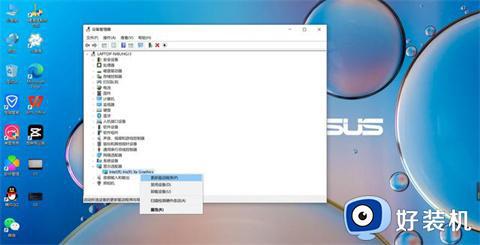
3、然后点击“浏览我的电脑以查找驱动程序"选项,接着点击”浏览“选项找到”显卡驱动“程序的存放路径,最后按照系统提示点击“下一步”即可。

方法二:
如果电脑开机马上出现“白屏”问题,那么就不是系统驱动问题导致的了,应该首先检查显示器视频线与显卡连接是否松动,还有显示器视频时面的针是否弯曲损坏。

方法三:
如果故障依旧,必要的时候可以重装系统,小编在这里推荐大家进行系统重装。
以上就是小编给大家讲解的win10点击任务栏就白屏修复方法了,有遇到相同问题的用户可参考本文中介绍的步骤来进行修复,希望能够对大家有所帮助。